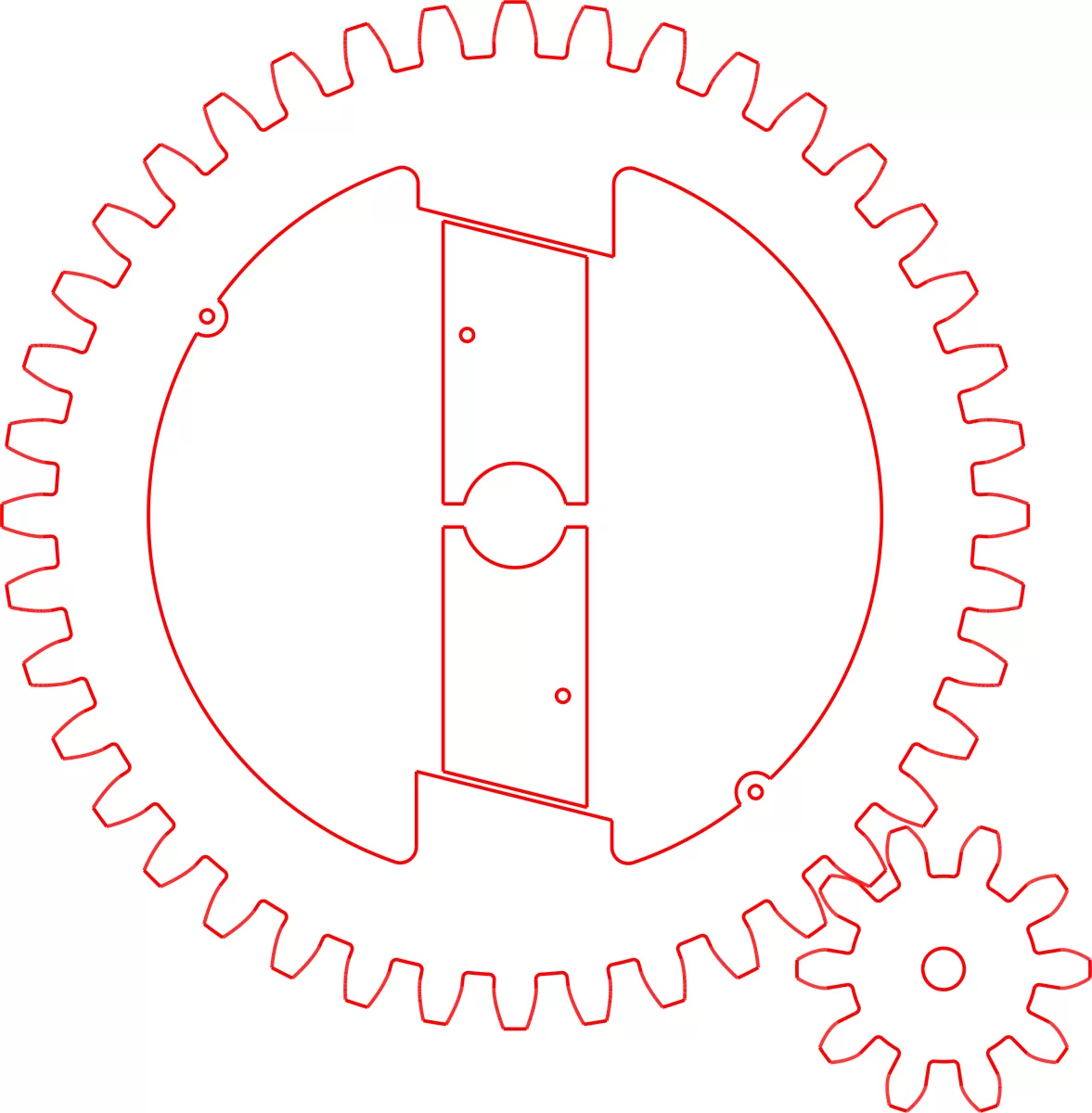Porquê Exportar Ficheiros DXF do Fusion 360
Se está a perguntar-se por que é importante exportar um ficheiro DXF do Fusion 360, não está sozinho. Os ficheiros DXF são essenciais para transferir os seus designs para máquinas CNC, cortadores a laser e outras ferramentas de fabrico que dependem de dados vetoriais. O Fusion 360 é uma ferramenta CAD poderosa, mas muitos fluxos de trabalho CNC requerem ficheiros DXF porque contêm contornos 2D precisos que as máquinas podem seguir facilmente.
Exportar DXF do Fusion 360 permite-lhe:
- Partilhar geometria 2D precisa – Perfeito para maquinação CNC, corte a laser e corte a plasma.
- Manter informações de camadas e linhas limpas – Essencial para trajetórias de ferramenta precisas.
- Integre-se perfeitamente com o software de fabricação – A maioria dos sistemas CNC e laser importam formatos DXF.
- Poupe tempo na produção – Arquivos prontos para usar significam menos erros e configurações mais rápidas.
Ao exportar os seus esboços do Fusion 360 ou padrões planos de chapa metálica como DXF, obtém um formato de arquivo limpo e padrão da indústria que serviços de CNC como a HYCNC podem usar diretamente. Isso ajuda a evitar erros dispendiosos causados por tipos de arquivo incompatíveis ou conversões deficientes.
Compreender o valor da exportação DXF permite otimizar o seu fluxo de trabalho e garantir que os seus designs se movem suavemente da forma digital para a física. Mais tarde, vou guiá-lo exatamente sobre como exportar arquivos DXF, além de dicas para evitar armadilhas comuns e preparar os seus arquivos para CNC sempre.
Visão geral das capacidades do Fusion 360
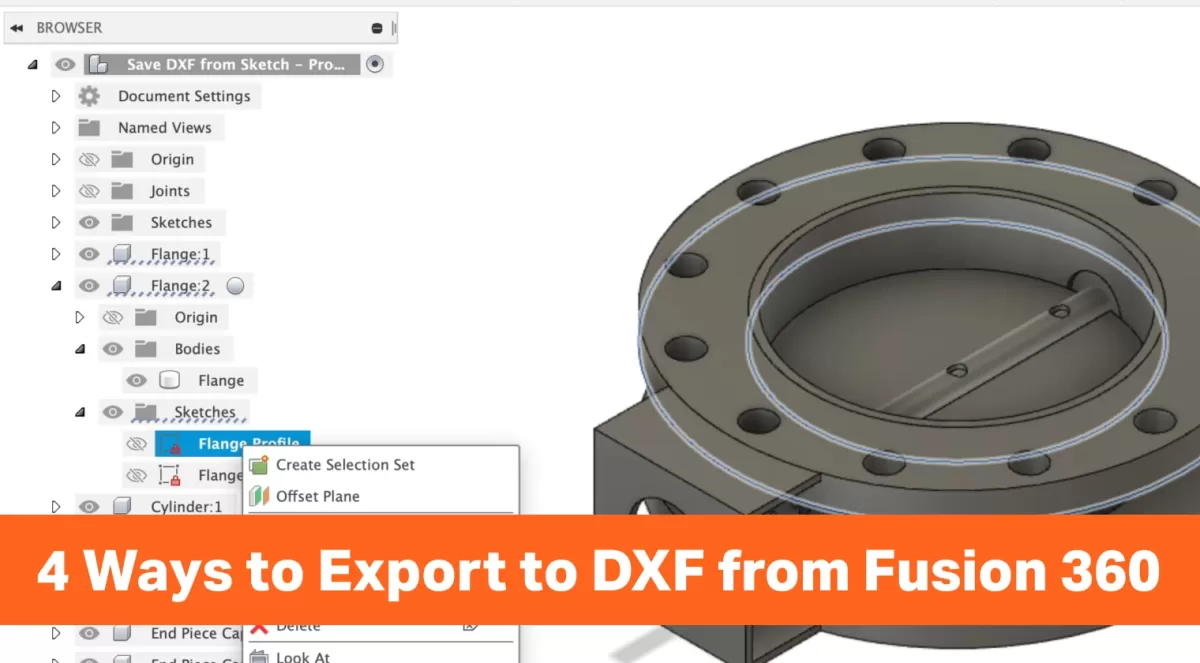
O Fusion 360 é uma ferramenta CAD poderosa que combina modelação 3D, simulação e fabrico numa única plataforma. Para maquinação CNC e corte a laser, é especialmente útil porque permite criar esboços 2D detalhados e designs 3D, e depois exportá-los como ficheiros DXF. Estes ficheiros DXF são essenciais para muitos fluxos de trabalho CNC, tornando o Fusion 360 uma escolha popular para profissionais e amadores.
O software suporta modelação de chapa metálica e sólida, o que significa que pode trabalhar em padrões planos ou peças complexas com facilidade. O Fusion 360 também oferece ferramentas CAM integradas para gerar percursos de ferramenta, mas quando apenas precisa de um contorno 2D para corte ou gravação, exportar um DXF é a forma mais rápida e limpa de preparar o seu design para a sua máquina CNC.
Em suma, o Fusion 360 oferece tudo o que precisa para desenhar, preparar e exportar ficheiros – incluindo formatos DXF – prontos para trabalhos de corte CNC ou gravação a laser comuns em oficinas e ambientes de fabrico em Portugal.
Compreender os Ficheiros DXF e o Seu Papel no CNC
O Que É um Ficheiro DXF
Um ficheiro DXF, que significa Drawing Exchange Format, é um tipo de ficheiro vetorial usado para partilhar desenhos CAD entre diferentes programas de software. É popular porque mantém todas as informações importantes de linha e forma sem estar vinculado a nenhuma plataforma CAD específica.
Quando se trata de maquinação CNC, os ficheiros DXF são essenciais. Eles contêm a geometria 2D, como contornos e linhas de corte, necessárias para máquinas como cortadores a laser, cortadores de plasma e routers CNC seguirem e fazerem cortes precisos. Como os ficheiros DXF se concentram nos caminhos exatos, eles ajudam a garantir que os cortes saiam limpos e precisos sempre.
Na preparação de ficheiros CNC do Fusion 360, exportar para DXF é um passo fundamental para preparar o seu design para o fabrico. Sem uma boa exportação DXF, a ferramenta CNC pode interpretar mal o seu desenho ou cortar as formas erradas. É por isso que entender o que é um ficheiro DXF ajudará a preparar melhor os seus designs para trabalhos CNC e projetos de corte a laser.
Por que é que a exportação DXF adequada é importante

Acertar na exportação DXF no Fusion 360 é fundamental, especialmente se estiver a usar o ficheiro para maquinação CNC ou corte a laser. Um DXF limpo e preciso garante que a sua máquina CNC lê o ficheiro corretamente, evitando erros dispendiosos ou desperdício de materiais. Se a sua exportação incluir linhas extra, escala errada ou geometria em falta, pode fazer com que a máquina corte formas erradas ou perca detalhes importantes.
A exportação DXF adequada também ajuda a manter o seu fluxo de trabalho suave. Quando os seus ficheiros são consistentes e sem erros, os processos a jusante, como o nesting, a geração de percursos de ferramenta e a configuração da máquina, tornam-se mais fáceis e rápidos. Isto reduz a frustração e poupa tempo na oficina.
Ao prestar atenção à forma como exporta o seu DXF — quer seja a partir de um esboço 2D ou de um padrão plano — certifica-se de que os seus designs são traduzidos perfeitamente do Fusion 360 para o seu software CNC. Este passo pode parecer pequeno, mas tem um grande impacto na qualidade e precisão das suas peças acabadas.
Métodos recomendados para exportar um DXF no Fusion 360
Método 1 Exportar a partir de um esboço 2D
Exportar um ficheiro DXF a partir de um esboço 2D no Fusion 360 é um dos métodos mais simples e comuns. Isto é especialmente útil para tarefas de maquinação CNC e corte a laser, onde são necessários contornos 2D precisos.
Eis como exporto um DXF a partir de um esboço 2D:
- Abra o seu design e vá para o espaço de trabalho onde está o seu esboço.
- Clique com o botão direito no esboço que pretende exportar no painel do navegador à esquerda.
- Selecione “Guardar como DXF” no menu pendente.
- Escolha a pasta de destino no seu computador e guarde o ficheiro.
Este método mantém apenas a geometria do esboço, tornando-o limpo e pronto para software CNC. Funciona muito bem se estiver a trabalhar em peças ou perfis planos e quiser uma exportação rápida e direta.
Dicas para melhores resultados:
- Certifique-se de que o esboço está totalmente restringido e livre de linhas sobrepostas ou desnecessárias.
- Verifique as unidades no Fusion 360 antes de exportar para evitar problemas de escala.
- Use este método quando precisar apenas do contorno para corte ou gravação sem quaisquer detalhes 3D.
Exportar DXF do esboço 2D oferece ficheiros limpos e fiáveis, perfeitos para a maioria dos fluxos de trabalho de corte CNC e laser no mercado português.
Métodos recomendados para exportar um DXF no Fusion 360
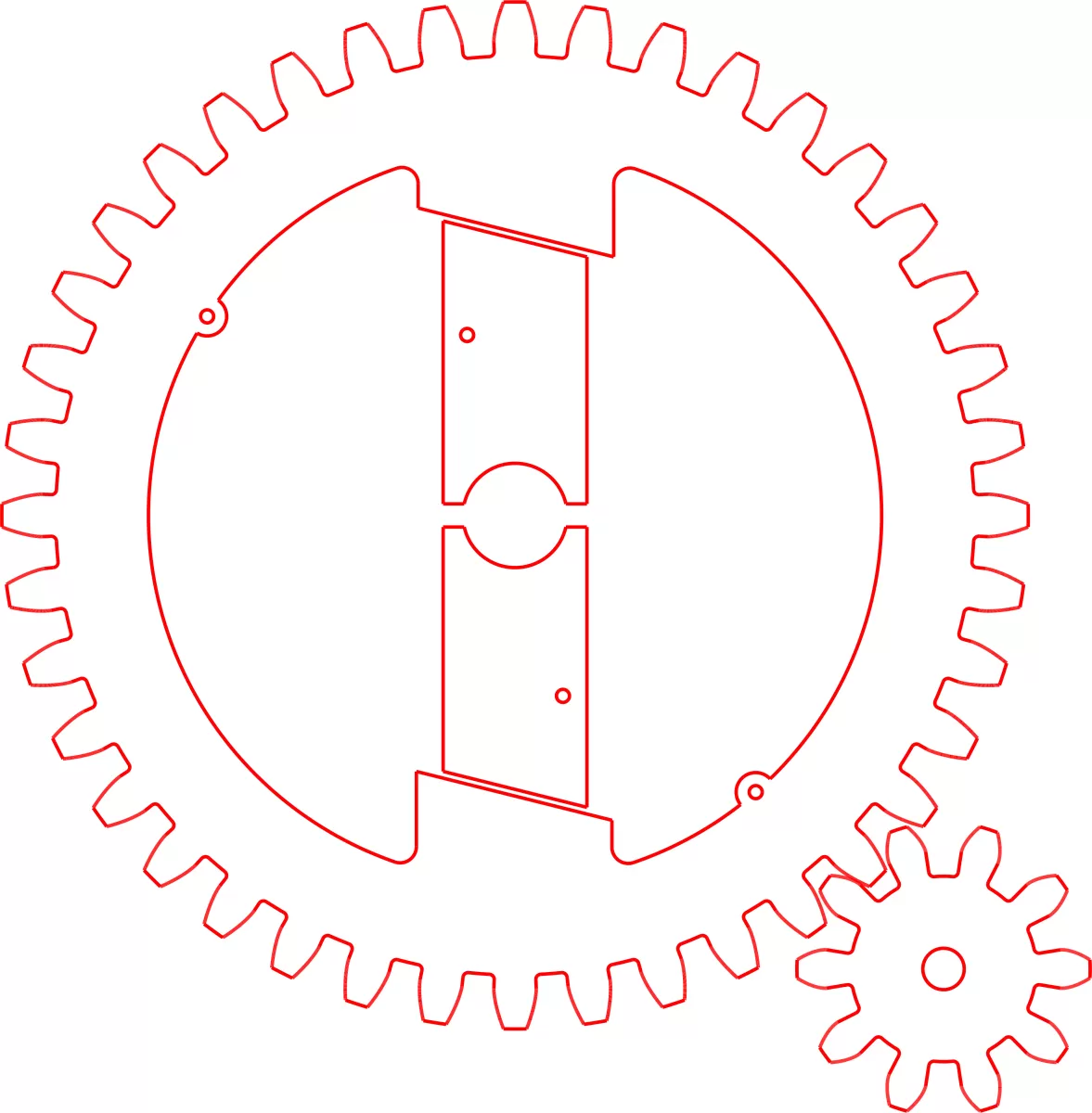
Método 2 Exportar de uma Chapa de Padrão Plano
Ao trabalhar com peças de chapa metálica no Fusion 360, exportar um DXF de um padrão plano é uma das formas mais limpas de preparar o seu design para corte CNC ou trabalho a laser. Este método é especialmente útil porque captura a forma desdobrada da sua peça exatamente como será cortada da chapa.
Aqui está como exportar um DXF de um padrão plano no Fusion 360:
-
Crie ou abra o seu design de chapa metálica.
Certifique-se de que o seu modelo de chapa metálica está completo e pronto para desdobrar.
-
Ative o espaço de trabalho Chapa Metálica.
Mude para o ambiente de Chapa Metálica onde pode aceder às ferramentas de padrão plano.
-
Gere o padrão plano.
Clique com o botão direito do rato em “Padrão Plano” na árvore do navegador e escolha “Criar Padrão Plano” se ainda não estiver ativo.
-
Clique com o botão direito do rato no padrão plano e selecione “Guardar como DXF”.
Esta opção exporta diretamente o layout plano como um ficheiro DXF, que pode ser usado com máquinas CNC ou cortadores a laser.
-
Escolha o local para guardar e confirme.
Escolha uma pasta no seu computador, dê um nome ao seu ficheiro e guarde.
Usar a exportação de padrão plano garante que o seu DXF reflete linhas de dobra, recortes e geometria geral precisos, sem dados de esboço extra a sobrecarregar o seu ficheiro. Este método é preferível para peças de chapa metálica destinadas a maquinação CNC ou corte a laser e funciona bem com a maioria dos softwares CNC, tornando o seu fluxo de trabalho mais suave e fiável.
Métodos recomendados para exportar um DXF no Fusion 360
Métodos a Evitar
Ao exportar um ficheiro DXF do Fusion 360, existem alguns métodos que frequentemente causam problemas ou trabalho extra mais tarde. Aqui está o que evitar para poupar tempo e dores de cabeça:
-
Exportar Corpos 3D Diretamente como DXF
Os ficheiros DXF são destinados a geometria 2D. Tentar exportar um modelo ou corpo 3D como DXF geralmente resulta em ficheiros incompletos ou inutilizáveis. Opte por exportar esboços ou padrões planos.
-
Usar Truques de Captura de Ecrã ou Imprimir para PDF
Alguns utilizadores tentam criar ficheiros DXF imprimindo ou capturando esboços, e depois convertendo-os fora do Fusion 360. Isto leva a ficheiros de má qualidade que não funcionarão bem para CNC ou corte a laser.
-
Ignorar as Unidades e as Definições de Escala
Exportar sem verificar se o seu design está nas unidades corretas (polegadas ou milímetros) frequentemente causa erros de dimensionamento. Não se esqueça de verificar as unidades dentro do Fusion 360 antes de exportar.
-
A ignorar a limpeza de esboços
Exportar esboços excessivamente complexos ou confusos diretamente leva a ficheiros DXF com linhas ou formas desnecessárias. Limpe primeiro os seus esboços removendo linhas de construção e geometria sobreposta.
Evitar estes métodos ajudará a garantir que as suas exportações DXF do Fusion 360 sejam limpas, precisas e prontas para maquinação CNC ou corte a laser assim que saem da caixa.
Resolução de problemas comuns de exportação DXF Geometria indesejada em ficheiros DXF
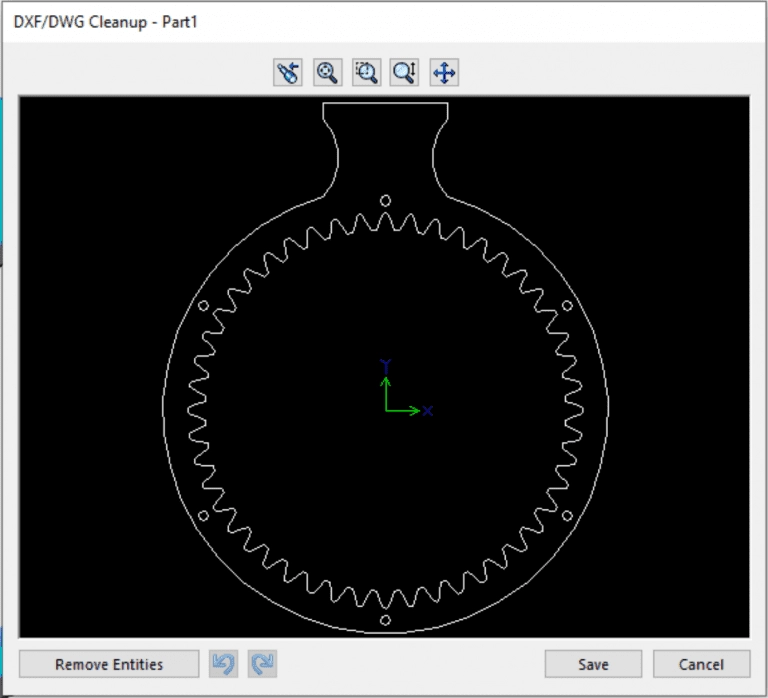
Um problema comum ao exportar um DXF do Fusion 360 é acabar com linhas ou formas indesejadas no seu ficheiro. Esta geometria extra pode interferir com a sua maquinação CNC ou corte a laser, causando erros ou atrasos.
Eis porque a geometria indesejada aparece e como corrigi-la:
- Linhas de construção ou ocultas: Por vezes, as linhas de construção ou as camadas ocultas são incluídas. Certifique-se de que oculta ou elimina estas antes da exportação.
- Esboços Sobrepostos: Se vários esboços se sobrepõem ou intersetam, o Fusion 360 pode exportar todas as camadas, adicionando confusão.
- Geometria de Projeto ou Referência: Linhas usadas apenas para referência, como arestas projetadas, muitas vezes entram sorrateiramente no DXF. Verifique os seus esboços e limpe tudo o que for desnecessário.
- Perfis Não Utilizados: Perfis de esboço que não estão totalmente fechados ou destinados à exportação também podem aparecer. Feche os loops corretamente e remova perfis extras.
Para evitar estes problemas, recomendo limpar os seus esboços antes de exportar:
- Desative ou exclua a geometria de construção e referência.
- Confirme que apenas o esboço que pretende está visível.
- Use a opção “Selecionar Tudo” e elimine quaisquer linhas soltas.
- Amplie para verificar se existem pequenos fragmentos de geometria que podem não ser óbvios.
Um ficheiro DXF limpo melhora a compatibilidade com o software CNC e reduz a resolução de problemas mais tarde. Se estiver a usar o Fusion 360 para CNC ou corte a laser, manter os seus esboços organizados antes da exportação poupa tempo e dores de cabeça.
Resolução de Problemas Comuns de Exportação de DXF Problemas de Escala e Unidades
Uma das dores de cabeça mais comuns ao exportar ficheiros DXF do Fusion 360 é lidar com incompatibilidades de escala e unidades. Se o seu DXF aparecer com o tamanho errado no seu software CNC ou de corte a laser, o problema geralmente resume-se às unidades. O Fusion 360 permite-lhe desenhar em polegadas ou milímetros, mas o DXF pode ter como padrão outra coisa quando exportado.
Para evitar isto:
- Verifique novamente o seu unidades do documento no Fusion 360 antes de exportar, indo para as “Definições do Documento” na parte inferior do navegador.
- Ao exportar o seu DXF, certifique-se de que está a exportar o esboço ou padrão plano nas unidades corretas.
- Se necessário, ajuste as unidades dentro do seu software CNC para corresponder à sua configuração do Fusion 360.
Além disso, lembre-se de que o Fusion 360 às vezes exporta arquivos DXF com fatores de escala aplicados automaticamente. Isso pode fazer com que seu design fique errado em 10x ou 100x se suas unidades não estiverem alinhadas.
Se a escala parecer errada, pode:
- Reexporte com uma configuração de unidades diferente.
- Use ferramentas online ou software CAD para verificar e ajustar a escala DXF.
- Teste primeiro uma exportação simples de forma para confirmar o dimensionamento adequado.
Acertar a escala é fundamental para um bom maquinado CNC ou corte a laser, por isso, dedique alguns minutos a verificar as unidades antes de enviar o seu ficheiro DXF para produção.
Resolução de Problemas Comuns de Exportação DXF Compatibilidade com Software CNC
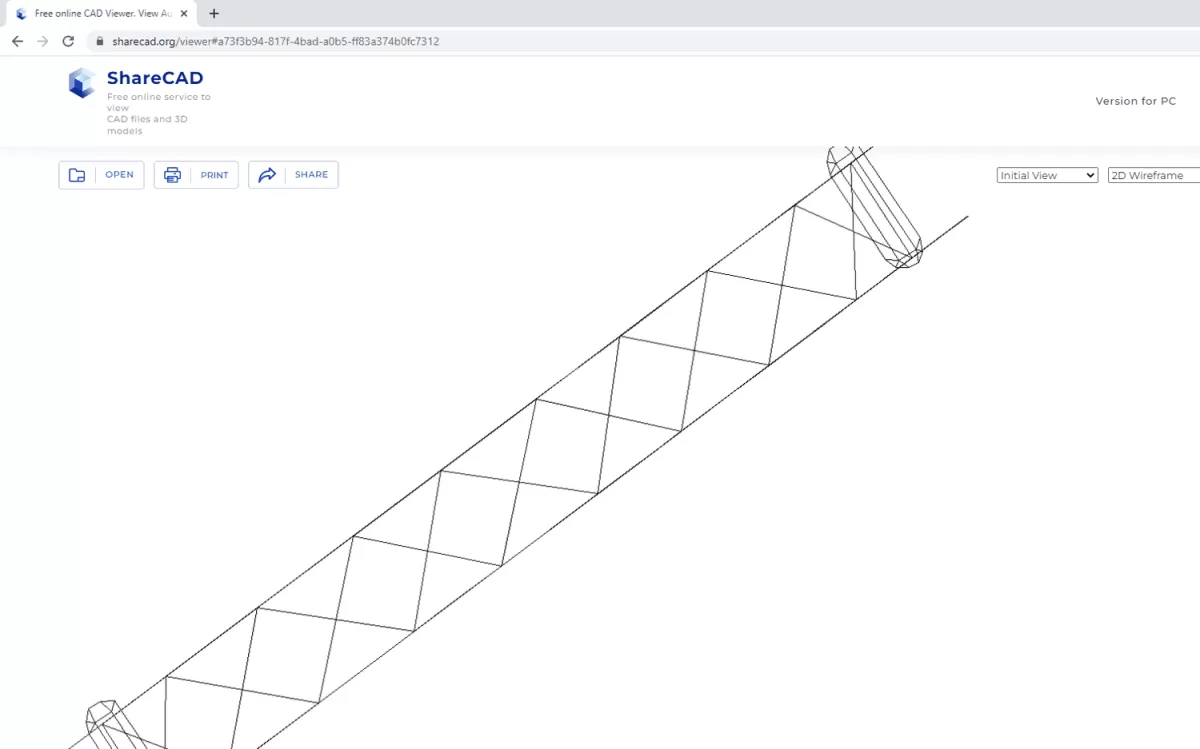
Uma dor de cabeça comum ao exportar ficheiros DXF do Fusion 360 é a compatibilidade com o seu software CNC. Nem todos os programas CNC lidam com ficheiros DXF exatamente da mesma forma, pelo que o seu ficheiro exportado pode não carregar corretamente ou pode causar erros inesperados na máquina.
Eis o que deve ter em atenção para evitar estes problemas:
-
Verifique a Compatibilidade da Versão DXF
O Fusion 360 normalmente exporta no formato AutoCAD 2000 DXF, que funciona bem com a maioria dos softwares CNC. No entanto, alguns programas mais antigos ou especializados podem exigir versões diferentes. Verifique as versões DXF suportadas pelo seu software CNC antes de exportar.
-
Simplificar Geometria
Curvas complexas ou splines no seu esboço podem não ser bem traduzidas. Converta curvas em polilinhas ou divida-as em segmentos menores para garantir que o seu software CNC as lê corretamente.
-
Usar Perfis Fechados
As máquinas CNC necessitam frequentemente de loops fechados para gerar percursos de ferramenta corretos. Certifique-se de que as entidades do seu esboço estão totalmente fechadas, sem folgas ou sobreposições, antes de exportar.
-
Verificações de Unidades e Escala
Verifique se o seu software CNC está a interpretar as unidades corretamente. Uma incompatibilidade entre as definições de unidade do Fusion 360 e o software CNC pode causar problemas de escala. Exporte com definições de unidade claras e ajuste as opções de importação do software CNC, se possível.
-
Evitar Entidades Não Suportadas
Alguns programas CNC não conseguem lidar com texto, hachuras ou certos tipos de anotações em DXF. Remova estes elementos antes de exportar para manter o seu ficheiro limpo e pronto para CNC.
Se encontrar problemas de compatibilidade contínuos, consulte a documentação do seu software CNC ou contacte a equipa de suporte da sua máquina para obter aconselhamento sobre a importação de DXF. Isto garante que o seu fluxo de trabalho de preparação de ficheiros CNC do Fusion 360 se mantém suave e fiável.
Para obter dicas mais detalhadas sobre como exportar ficheiros DXF do Fusion 360 e preparar designs para CNC, consulte este Tutorial de exportação DXF do Fusion 360.
Verificar o seu ficheiro DXF para maquinação CNC - Verificação da geometria

Antes de enviar o seu ficheiro DXF para uma máquina CNC, é crucial verificar a geometria. Certifique-se de que as suas linhas, curvas e formas estão limpas e devidamente conectadas. Eis o que deve procurar:
- Sem linhas sobrepostas ou duplicadas: Estas podem confundir o software CNC e causar erros.
- Contornos fechados: Para corte ou perfilagem, certifique-se de que todos os caminhos estão totalmente fechados.
- Tipos de linha corretos: Use os estilos de linha corretos — normalmente, as máquinas CNC usam linhas contínuas para os caminhos de corte.
- Geometria Simplificada: Remova detalhes desnecessários que não afetem a maquinagem, mas que podem complicar o percurso da ferramenta.
- Escala e Unidades Adequadas: Confirme se as dimensões correspondem ao que espera antes de exportar para evitar problemas de tamanho.
Rever estes pontos poupa tempo e evita erros dispendiosos. Use as ferramentas de medição e visualização do seu software CAD para detetar problemas precocemente. Se quiser um guia detalhado, consulte criar e exportar um esboço para DXF a partir do Fusion 360 para obter dicas adicionais sobre como aperfeiçoar os seus ficheiros para maquinagem CNC.
Verificar o seu ficheiro DXF para Maquinagem CNC
A preparar para os Serviços HYCNC
Antes de enviar o seu ficheiro DXF para a HYCNC para maquinação CNC, é importante verificar algumas coisas para garantir que o seu ficheiro está pronto para um processo tranquilo. Eis o que eu sempre procuro:
-
Geometria Limpa
Certifique-se de que todas as linhas e formas estão fechadas e conectadas corretamente. Caminhos abertos ou linhas sobrepostas podem causar problemas durante o corte.
-
Unidades Corretas
Confirme se o seu DXF está guardado nas unidades corretas (polegadas ou milímetros) que correspondem aos requisitos da HYCNC. Isto ajuda a evitar problemas de escala.
-
Organização de Camadas
Se o seu design tiver várias camadas, etiquete-as claramente ou achate o esboço para uma única camada se o serviço preferir isso. Simplifica a configuração da maquinação.
-
Sem Elementos Extra
Remova quaisquer linhas de construção, texto ou outros elementos que não sejam de corte. Estes podem confundir as ferramentas ou software CNC.
-
Verificação do Formato do Ficheiro
Guarde o DXF numa versão compatível com o software da HYCNC (perguntar ao suporte deles sobre a versão DXF preferida é um bom passo).
Ao seguir estes passos, garante que a sua exportação DXF do Fusion 360 está bem otimizada para os serviços CNC da HYCNC, reduzindo as trocas de mensagens e acelerando a entrega do seu projeto.
Dicas para Otimizar o Seu Fluxo de Trabalho
Criar Esboços Limpos
Ao trabalhar no Fusion 360, manter os seus esboços limpos é fundamental para uma exportação DXF e maquinação CNC suaves. Eis no que me foco:
- Use geometria simples: Atenha-se a formas básicas e linhas retas sempre que possível. Curvas complexas podem causar problemas ao exportar ficheiros DXF para CNC ou corte a laser.
- Evite linhas sobrepostas: As sobreposições podem confundir o software CNC e levar a cortes ou erros indesejados. Certifique-se de que as linhas se conectam corretamente sem duplicar.
- Restrinja totalmente os esboços: Bloqueie dimensões e restrições para que o seu design não se desloque inesperadamente, garantindo que a sua exportação DXF corresponda exatamente ao que desenhou.
- Remova detalhes desnecessários: Elimine quaisquer linhas de construção, pontos ou geometria oculta que não sejam necessários no ficheiro DXF final. Isto mantém o seu ficheiro leve e fácil de ler para as máquinas CNC.
- Verifique as unidades antecipadamente: Confirme se as unidades do seu esboço correspondem à sua configuração CNC (polegadas ou milímetros). Isto evita dores de cabeça de dimensionamento mais tarde.
Ao criar esboços limpos no Fusion 360, reduz a probabilidade de erros, poupa tempo na resolução de problemas e ajuda os seus serviços de CNC ou corte a laser a fazer o trabalho corretamente à primeira.
Dicas para Otimizar o Seu Fluxo de Trabalho
Otimização para CNC e Corte a Laser
Ao preparar os seus ficheiros do Fusion 360 para maquinação CNC ou corte a laser, manter as coisas eficientes ajuda a evitar atrasos e erros. Eis como otimizar o seu fluxo de trabalho para obter melhores resultados:
-
Mantenha os esboços limpos e simples
Remova linhas desnecessárias, geometria sobreposta ou pontos extra. Esboços simples reduzem o tamanho do ficheiro e minimizam a confusão para o software CNC.
-
Use camadas e cores com sabedoria
Organize os seus elementos de design por camadas ou cores para separar diferentes operações de corte ou linhas de gravação. Isto facilita a programação e edição mais tarde.
-
Defina as unidades e a escala corretas antecipadamente
Verifique sempre as suas unidades (polegadas ou milímetros) antes de exportar. Unidades incorretas podem fazer com que o seu design seja cortado no tamanho errado.
-
Achate modelos 3D antes de exportar DXF
Os ficheiros DXF lidam com geometria 2D, por isso, se estiver a trabalhar com chapa metálica ou designs de padrão plano, certifique-se de que utiliza o espaço de trabalho de padrão plano antes de exportar.
-
Evite preenchimentos ou hachuras complexas
As máquinas CNC e os cortadores laser geralmente só precisam de contornos ou polilinhas. As áreas de preenchimento podem causar trajetórias de ferramenta inesperadas ou tempos de processamento lentos.
-
Guarde esboços dedicados à exportação DXF
Mantenha um esboço ou padrão plano separado especificamente para exportação DXF. Isto ajuda-o a manter o seu design 3D original intacto e evita edições acidentais.
-
Automatize tarefas repetitivas sempre que possível
Use os suplementos ou scripts do Fusion 360 concebidos para fluxos de trabalho CNC para poupar tempo nas exportações e na preparação de ficheiros.
Estas dicas vão ajudar os seus projetos de corte CNC ou a laser a funcionar sem problemas e a reduzir as correções de vaivém. Para tutoriais detalhados de exportação DXF do Fusion 360 e dicas de preparação de ficheiros, consulte o nosso criar e exportar um esboço para o guia DXF.
Dicas para Otimizar o Seu Fluxo de Trabalho Automatizando com Suplementos
A utilização de suplementos pode poupar-lhe muito tempo ao exportar ficheiros DXF no Fusion 360. Estes pequenos auxiliares de software automatizam tarefas repetitivas, tornando a sua preparação de ficheiros CNC mais rápida e menos propensa a erros. Eis como os suplementos podem impulsionar o seu fluxo de trabalho:
- Exportação em Lote – Em vez de exportar esboços um a um, utilize suplementos que lhe permitam exportar vários ficheiros DXF de uma só vez. Esta é uma enorme poupança de tempo quando se trabalha em projetos complexos.
- Definições de Exportação Personalizadas – Alguns add-ins permitem definir as suas unidades, camadas e tipos de linha preferidos antecipadamente. Isso significa que cada exportação DXF corresponde às suas especificações de CNC ou corte a laser sem ajustes adicionais.
- Verificação de Erros – Certas ferramentas podem detetar problemas potenciais, como geometria sobreposta ou incompatibilidades de escala, antes de exportar o seu DXF. Isto ajuda a reduzir as tentativas e erros ao longo do processo.
- Integração com Software CNC – Alguns add-ins podem preparar e enviar diretamente os seus ficheiros DXF para software CNC popular, simplificando a transferência do design para a maquinagem.
Para começar, consulte a App Store do Fusion 360 para add-ins de exportação DXF ou procure ferramentas da comunidade adaptadas às suas necessidades. Automatizar estes passos torna o seu fluxo de trabalho mais suave e os seus projetos CNC mais fiáveis.